Colaboración en una solicitud
Para que la participación de varios usuarios en una solicitud sea más sencilla, la persona asignada a la solicitud puede pedir a usuarios y grupos adicionales que colaboren en solicitudes de borrador y devueltas en la etapa de envío. Es posible agregar colaboradores a una solicitud y eliminarlos de esta. Se notifica a los colaboradores en qué solicitud se ha solicitado su colaboración.
Los usuarios pueden acceder a las solicitudes de colaboración de la lista de actividades en la página de inicio y en la actividad de la solicitud. El elemento Con colaboración del filtro Mi actividad se puede utilizar para encontrar solicitudes en las que un usuario sea colaborador.
Los usuarios que colaboran pueden realizar estas acciones en los elementos de la solicitud:
-
Examinar
-
Agregar
-
Editar
-
Cargar
-
Validar
-
Suprimir
También pueden examinar, agregar, editar y suprimir comentarios de la solicitud, así como ver, agregar y suprimir datos adjuntos.
Nota:
El usuario asignado a la solicitud conserva el control sobre la solicitud. Los colaboradores no pueden enviar, reasignar o suprimir una solicitud en la etapa de envío.
Consideraciones
Cuando se invita a los usuarios a colaborar en una solicitud, se aplican las siguientes consideraciones:
- Al colaborar en una solicitud, se tienen en cuenta los permisos y el acceso a los datos tanto de la persona asignada a la solicitud como del colaborador. Consulte Seguridad de solicitudes.
- Cuando un colaborador valida una solicitud, si esta contiene una acción para la que el colaborador no tiene permiso, o actualiza una propiedad (incluidas las propiedades ocultas) en la que el colaborador no tiene permiso de edición, fallará la validación de ese elemento de solicitud debido a los permisos de usuario. Es necesario corregir todos los errores de validación para que pueda enviarse la solicitud.
- Al corregir los errores de validación, la persona asignada puede suprimir cualquier elemento de solicitud de una solicitud, incluidos los elementos que contienen acciones que su permiso no le permite realizar o propiedades para las que no tiene permiso de actualización. Sin embargo, el colaborador solo puede suprimir los elementos de solicitud para los que dispone de un acceso a datos suficiente para realizar todas las acciones y actualizaciones de propiedades.
Después de que los colaboradores hayan participado, la persona asignada puede enviar la solicitud para que se apruebe y se confirme.
Para agregar usuarios que colaboren en una solicitud:
-
Abra la solicitud.
-
Haga clic en Acciones y, a continuación, seleccione Colaborar.
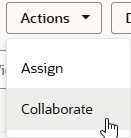
-
En el menú desplegable, seleccione los usuarios y los grupos, agregue un comentario opcional y, a continuación, haga clic en Aceptar.
Nota:
Solo estarán disponibles en la lista desplegable los usuarios y los grupos que tengan acceso a uno o varios puntos de vista. Los grupos se indican con un icono de grupo. Haga clic en el icono para mostrar los miembros del grupo.
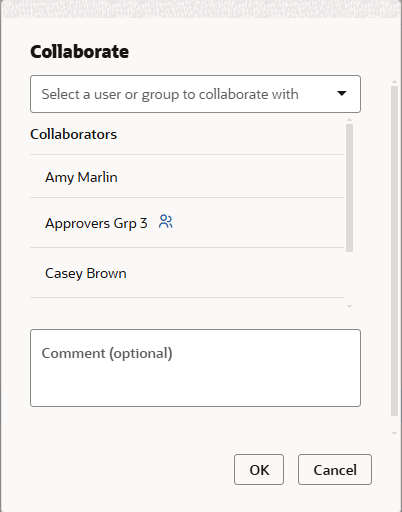
Los usuarios a los que se les haya pedido colaborar en la solicitud recibirán una notificación por correo electrónico y se actualizará su lista de actividades.

Para eliminar a un colaborador de una solicitud:
-
Abra la solicitud
-
Haga clic en Acciones y, a continuación, seleccione Colaborar.
-
Haga clic en la X a la derecha del nombre del usuario que desee eliminar y, a continuación, haga clic en Aceptar.